Работой в эфире цифровыми видами связи, уже никого не удивить. Удивить можно только самими видами связи, настолько их сейчас много и они чрезвычайно разнообразны. Ну а для того, чтобы иметь такую возможность, нам необходимо правильно подключить наш трансивер к компьютеру. Чем мы сейчас и займемся.
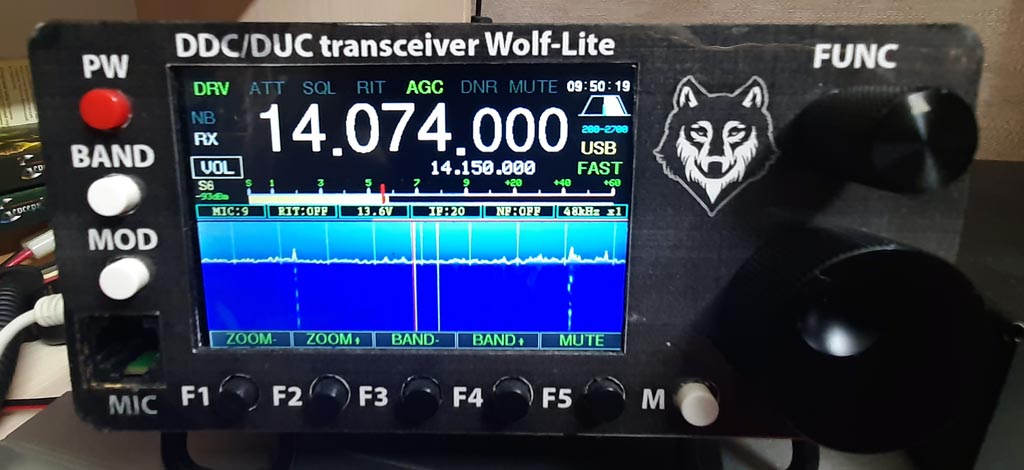
Сегодня я расскажу про операционную систему MS Windows, потому как она установлена у меня на компьютере. Про Linux мы поговорим в другой раз.
Для начала найдите USB-кабель с нужными разъемами и подходящей длины. В моем случае я взял кабель USB-A – Mini-USB, длиной один метр.
Подключаем кабель к трансиверу и компьютеру. Включаем компьютер и ждем, когда он загрузится. После чего включаем трансивер и запускаем на компьютере “Диспетчер устройств”. Это можно сделать, нажав правой кнопкой мышки на значке “Мой компьютер”.

Наш трансивер, должен отразиться в списке устройств виде двух устройств, звуковой карты и последовательного порта. Если вдруг у вас вместо этих устройств, что то неизвестное операционной системе, то прогуляйтесь в официальный репозиторий проекта, за драйверами.
Если устройства отображаются корректно, пора идти в панель управления. Если вы не знаете где её найти, то нажмите кнопку со значком “Windows” и наберите на клавиатуре команду “control”, после чего нажмите “Enter”. В открывшейся панели управления, нас интересует значок “Звук”.
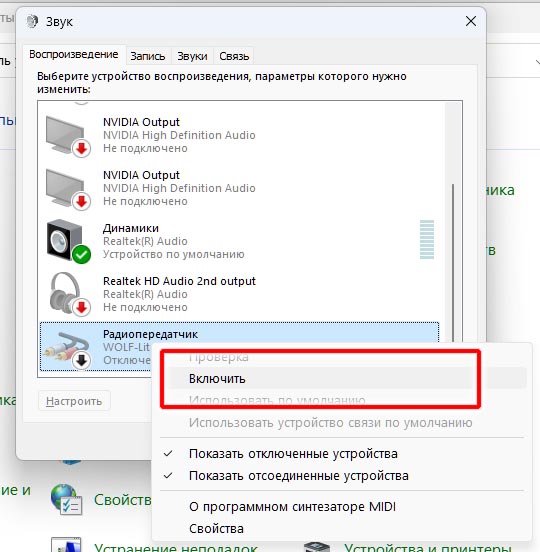
Среди устройств воспроизведения звука у нас появилось устройство “Радиопередатчик”, но оно выключено. Нажмите на нем правую кнопку мышки и выберите пункт “Включить”.
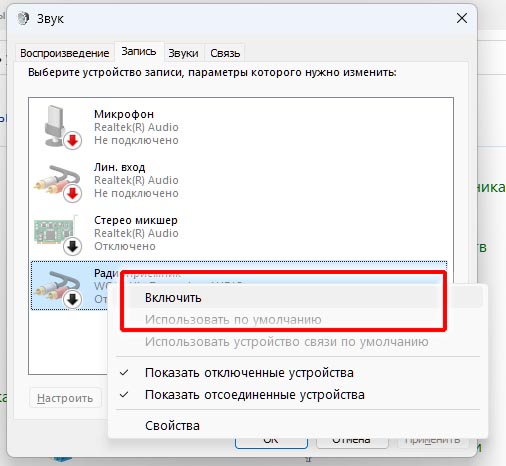
Аналогично во вкладке “Запись”, нам нужно включить устройство “Радиоприемник”.
Теперь осталось вернуться к трансиверу и уточнить у него, кем он себя считает в настоящий момент. Для этого нам необходимо будет попасть в калибровочное меню и найти пункт “CAT Type”.
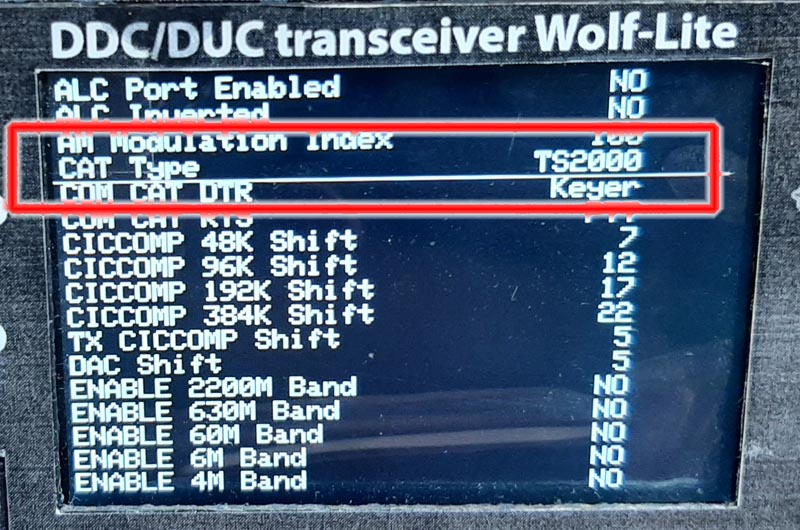
Как видим, мой трансивер решил выглядеть как “KENWOOD TS-2000”, но у вас есть возможность, при желании, сменить его представление на “YAESU FT-450”. Все что нужно мы узнали и возвращаемся к компьютеру.
Я запустил программу “WSJT-X”, это не принципиально, поскольку в других программах настройки будут выглядеть аналогичным образом. Переходим в настройки программы.
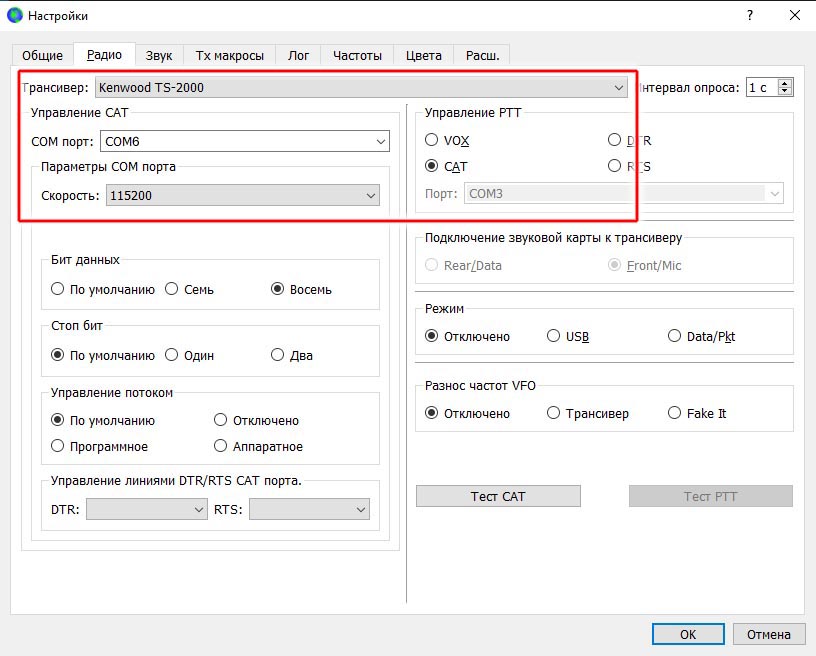
В разделе “Радио” я выбрал тип трансивера и последовательный порт, к которому он подключен. Для полной уверенности, что все сделано правильно, можно протестировать CAT-интерфейс, для этого имеется специальная кнопочка.
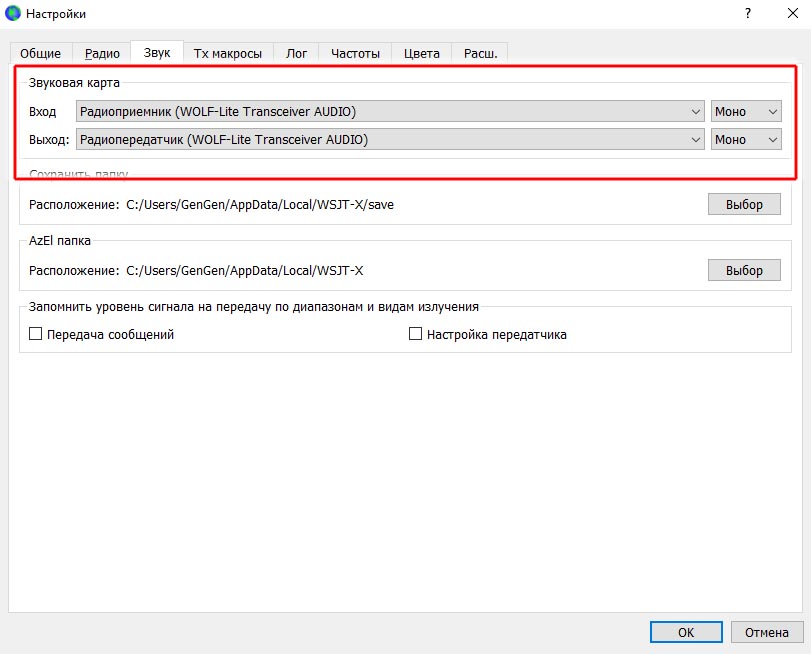
В разделе “Звук”, выбираем наши звуковые карты, которыми представился трансивер.
На этом настройка подключения к компьютеру закончена. Можно работать в эфире.